Notepad++是程序员必备的文本编辑器。由于编程和开发教程可以很容易地在互联网上找到,因此越来越多的用户喜欢尝试,即使不创建应用程序,至少也会进行调整。为此,需要专门的软件,小编推荐的这款软件就是这样一个工具。软件功能强大、小巧高效,支持27种编程语言,通吃C,C++ ,Java ,C#, XML, HTML, PHP,JS等。可完美地取代微软的记事本。界面简洁,虽然有大量的函数,但看起来并不拥挤,因为它们被分组到适当的菜单中,其中一些可以从主窗口内的上下文菜单中访问。支持多种编程语言,并包括大多数语言的语法高亮显示。另外,它可以同时处理多个文档,同时对硬件资源保持非常友好的态度。当涉及到开发时,每个菜单都很强大,足以满足所有程序员的需要,不管他们是处理编辑、搜索、编码还是运行宏。通过使用插件,软件的功能可以得到极大的增强,其中一个集成的插件提供FTP支持,而其他的是拼写检查器或ASCII到十六进制转换器,反之亦然。额外的功能可以通过第三方插件添加,所以由用户选择他们喜欢的插件。有需要的用户们赶快来下载吧!

2、可自动检测文件类型,根据关键字显示节点,节点可自由折叠/打开,还可显示缩进引导线,代码显示得很有层次感;
3、可打开双窗口,在分窗口中又可打开多个子窗口,允许快捷切换全屏显示模式(F11),支持鼠标滚轮改变文档显示比例;
4、提供了一些有用工具,如邻行互换位置、宏功能等;
5、可显示选中文本的字节数 (而不是一般编辑器所显示的字数,这在某些情况下,比如软件本地化很方便)。
如果有彩色打印机,你可以把你的源代码以多种颜色打印出来。
2、用户自定义编程语言
用户可自定义编程语言:自定的编程语言不仅有语法高亮度显示功能,而且有语法折叠功能功能。注释、关键字和运算符号也可以自定义。
3、字词自动完成功能
用户能做自己的API列表(或从下载专区下载需要的api文件) 。一旦api文件建立完成且在正确的路径系统,键入Ctrl+Space(你可以修改这个快捷键)启动字词自动完成功能。欲知更多信息,请参考字词自动完成功能在线帮助。
4、软件支持同时编辑多文件
软件可以同时开启多页面来编辑。
5、支持多重视窗同步编辑
用户可同时有两个视窗对比排列。不但能开启两个不同文件在分别两个不同的窗口,并且能开启一个单独文件在两个不同的视窗内(clone mode)进行同步编辑。同步编辑的成果将在两个的窗口内同时更新。请参考同步编辑画面。
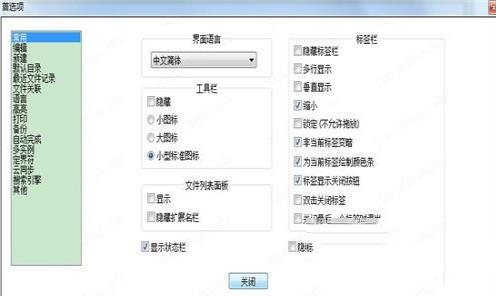
1、打开界面如图:

2、选择preferences进行语言设置。
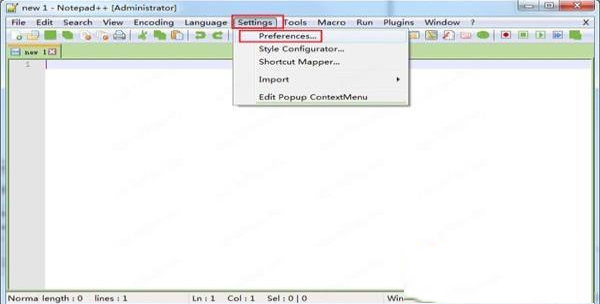
3、General选项-选择中文简体。
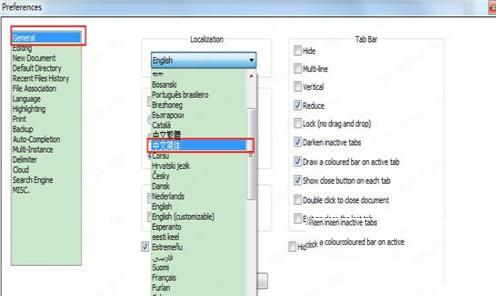
2、添加查找文件过滤排除功能。
3、添加“打开UDL文件夹”命令。
4、感谢DigiCert 提供的 Microsoft 二进制代码签名。
5、将 Scintilla 从 v3.56 升级到 v4.14。
6、修复了重新加载文件时内存问题的回归。
7、修复了双击网址后光标闪烁的问题。
8、使 Python 文件默认使用空格而不是制表符。
9、在“查找”对话框中添加了“在选择中计数”选项。
10、为“从磁盘重新加载”命令添加了 Ctrl + R 快捷键。
11、修复了在使用主题时 CSS 中的 ‘\’ 显示问题(删除 CSS 标记的 Batang 字体)。
12、修复了右键点击 Docswitch 的列栏时崩溃的问题。
13、修复了在插件管理器中删除旧插件(旧系统)时所有插件被删除的问题。


功能介绍
1、软件内置支持多达27种语法高亮度显示(包括各种常见的源代码、脚本,能够很好地支持。nfo文件查看),还支持自定义语言。2、可自动检测文件类型,根据关键字显示节点,节点可自由折叠/打开,还可显示缩进引导线,代码显示得很有层次感;
3、可打开双窗口,在分窗口中又可打开多个子窗口,允许快捷切换全屏显示模式(F11),支持鼠标滚轮改变文档显示比例;
4、提供了一些有用工具,如邻行互换位置、宏功能等;
5、可显示选中文本的字节数 (而不是一般编辑器所显示的字数,这在某些情况下,比如软件本地化很方便)。
软件特点
1、打印所见即所得如果有彩色打印机,你可以把你的源代码以多种颜色打印出来。
2、用户自定义编程语言
用户可自定义编程语言:自定的编程语言不仅有语法高亮度显示功能,而且有语法折叠功能功能。注释、关键字和运算符号也可以自定义。
3、字词自动完成功能
用户能做自己的API列表(或从下载专区下载需要的api文件) 。一旦api文件建立完成且在正确的路径系统,键入Ctrl+Space(你可以修改这个快捷键)启动字词自动完成功能。欲知更多信息,请参考字词自动完成功能在线帮助。
4、软件支持同时编辑多文件
软件可以同时开启多页面来编辑。
5、支持多重视窗同步编辑
用户可同时有两个视窗对比排列。不但能开启两个不同文件在分别两个不同的窗口,并且能开启一个单独文件在两个不同的视窗内(clone mode)进行同步编辑。同步编辑的成果将在两个的窗口内同时更新。请参考同步编辑画面。
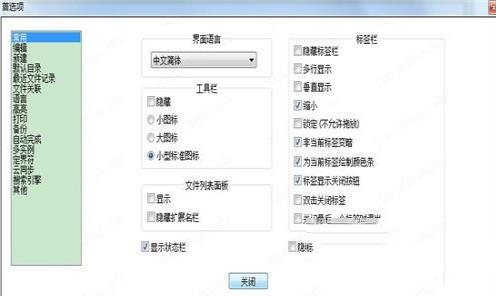
使用说明
本款软件为官方中文版,安装完成后就是中文界面,如有些用户打开不是中文,下面小编带你一起学习如何将中文调出来1、打开界面如图:

2、选择preferences进行语言设置。
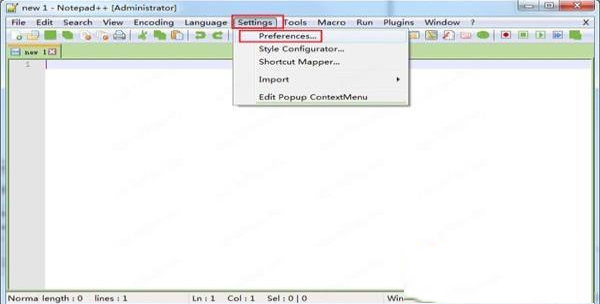
3、General选项-选择中文简体。
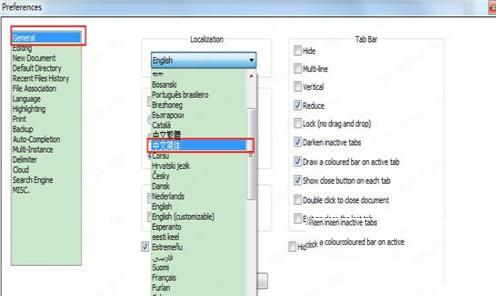
更新日志
1、在“保存或不保存”对话框中添加快捷键。2、添加查找文件过滤排除功能。
3、添加“打开UDL文件夹”命令。
4、感谢DigiCert 提供的 Microsoft 二进制代码签名。
5、将 Scintilla 从 v3.56 升级到 v4.14。
6、修复了重新加载文件时内存问题的回归。
7、修复了双击网址后光标闪烁的问题。
8、使 Python 文件默认使用空格而不是制表符。
9、在“查找”对话框中添加了“在选择中计数”选项。
10、为“从磁盘重新加载”命令添加了 Ctrl + R 快捷键。
11、修复了在使用主题时 CSS 中的 ‘\’ 显示问题(删除 CSS 标记的 Batang 字体)。
12、修复了右键点击 Docswitch 的列栏时崩溃的问题。
13、修复了在插件管理器中删除旧插件(旧系统)时所有插件被删除的问题。

∨ 展开

 友善串口调试破解版(附注册码)
友善串口调试破解版(附注册码) SSCOM串口调试助手v5.13.1绿色免费版
SSCOM串口调试助手v5.13.1绿色免费版 notepad++ 8中文破解版
notepad++ 8中文破解版 E-Code Explorer(易语言反编译工具)v2.2免费绿色版
E-Code Explorer(易语言反编译工具)v2.2免费绿色版 HTML Compiler(html打包exe工具)v2019.1汉化破解版
HTML Compiler(html打包exe工具)v2019.1汉化破解版


 Magic Bullet Suitev13.0.12破解版
Magic Bullet Suitev13.0.12破解版
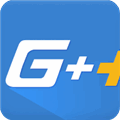 游戏加加2023最新版 V5.3.1956.1115 官方最新版
游戏加加2023最新版 V5.3.1956.1115 官方最新版
 Illustrator cc 2019注册机
Illustrator cc 2019注册机
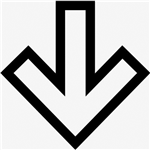 左小皓m3u8下载合并工具v1.0.10绿色版
左小皓m3u8下载合并工具v1.0.10绿色版
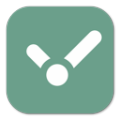 闪点清单pc版 V4.2.2 官方版
闪点清单pc版 V4.2.2 官方版
 Search and Replacev8.3中文绿色破解版(已注册)
Search and Replacev8.3中文绿色破解版(已注册)
 Autodesk Mudbox 2022序列号
Autodesk Mudbox 2022序列号
 杂志式阅读 V1.1.1 官方版
杂志式阅读 V1.1.1 官方版
 山外多功能调试助手V1.2.9 绿色版
山外多功能调试助手V1.2.9 绿色版
 串口调试助手(CM精装版)v4.2.3绿色版
串口调试助手(CM精装版)v4.2.3绿色版
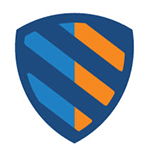 Dotfuscator专业版v6.0.1破解版
Dotfuscator专业版v6.0.1破解版